최근에는 인터넷 사용이 우리 일상의 중요한 부분이 되었습니다. 가장 많이 사용되는 브라우저 중 하나인 Chrome은 사용자에게 편리한 기능과 빠른 성능을 제공하는 동시에, Google과의 연결과 개인정보 수집에 대한 우려도 불러일으키고 있습니다. 이러한 이유로 인해 많은 사용자들은 개인정보 보호와 추적을 방지하기 위해 대안적인 브라우저를 찾고 있습니다. 그 중에서도 ungoogled-chromium은 GitHub 저장소를 통해 오픈소스로 운영되어, 개인정보 보호와 사용자의 데이터를 Google과 독립적으로 관리할 수 있는 선택지로 주목받고 있습니다. ungoogled chromium
ungoogled-chromium은 Google Chrome의 오픈 소스 프로젝트인 Chromium을 기반으로 만들어진 브라우저입니다. 이 브라우저는 Google과 관련된 기능과 추적을 제거하여 사용자의 개인정보를 보호하고, Google 서비스와의 연동을 최소화합니다. 또한, ungoogled-chromium은 GitHub 저장소를 통해 개발과 관리가 이루어지고 있어, 많은 개발자들이 참여하여 보안 및 기능 개선에 기여하고 있습니다.
ungoogled-chromium는 개인정보와 데이터를 Google과 독립적으로 관리할 수 있으며, 사용자는 자신의 정보가 더욱 안전하게 보호할 수 있어 이런 부분들을 중요하게 여기는 경우 좋은 대안이 되고 있으며 필요한 경우 다음과 같은 설치 과정으로 사용할 수 있습니다.
튜토리얼 환경: 윈도우 11 Pro (빌드: 22631.3007),
ungoogled chromium 설치 파일 다운로드
ungoogled chromium을 사용하기 위해서는 설치 파일을 통해 직접 설치해야 합니다. ungoogled-chromium 설치 파일을 다운로드할 수 있는 공식 웹사이트는 없지만 오픈 소스 프로젝트로, 여러 개발자들이 관리하고 업데이트하는 방식으로 ungoogled-chromium의 최신 릴리즈나 개발 버전을 GitHub 저장소에서 다운로드할 수 있습니다.
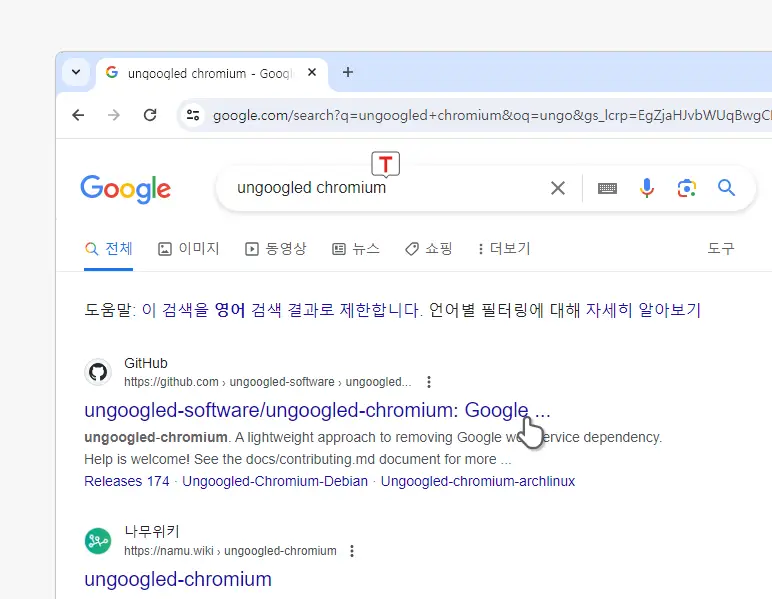
Google 또는 Naver와 같이 자신이 자주 사용하는 검색엔진에서 ungoogled chromium등으로 검색한 뒤 검색결과 중 상단에 위치한 링크를 찾아 클릭하면 접속 할 수 있습니다. 아래 바로가기를 통해 빠르게 이동 할 수 있습니다.
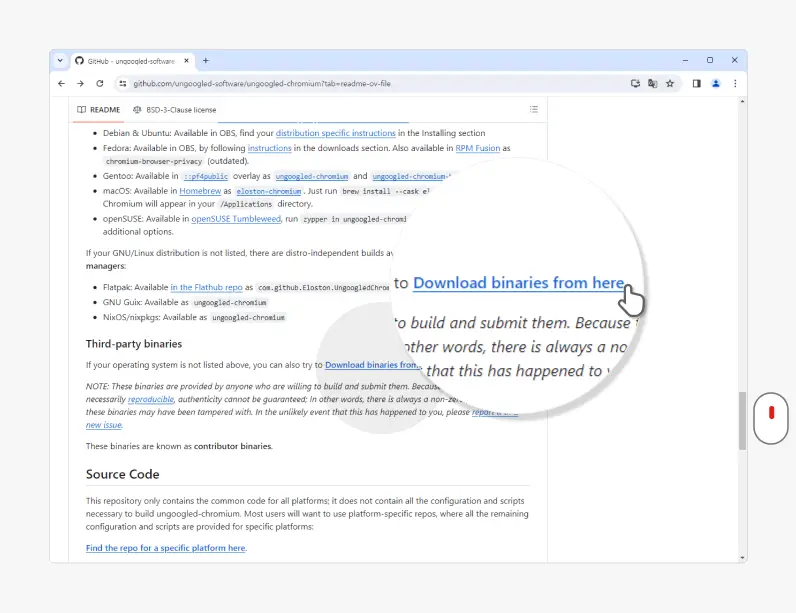
저장소에 접속 후 아래로 스크롤해서 내리면 위 이미지와 같이 링크를 찾을 수 있습니다. 이 링크를 클릭하거나 아래 바로가기를 클릭합니다.
바로가기: Download binaries from here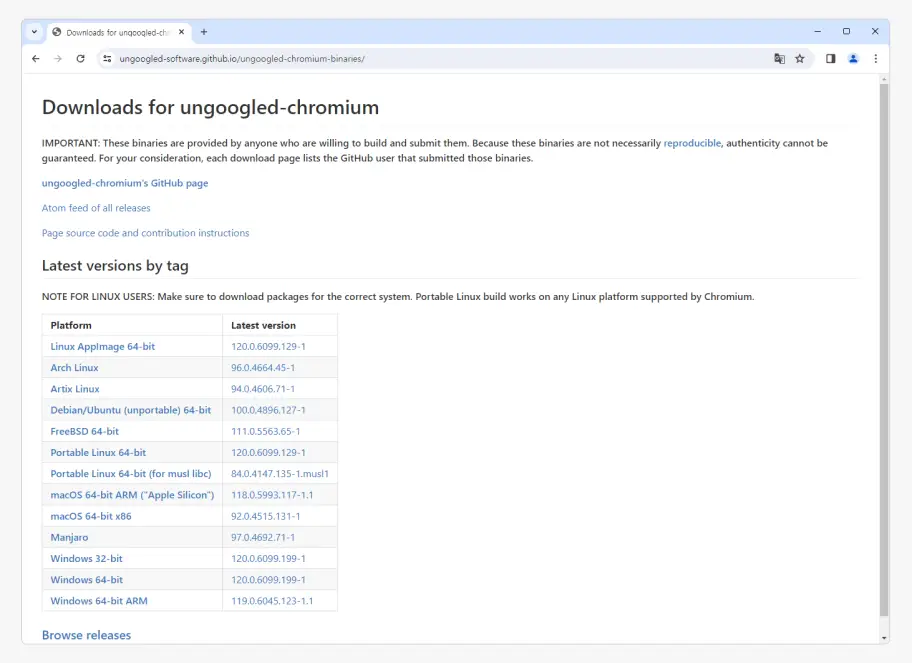
Download for ungoogled-chromium 페이지로 이동이 되고 이곳에서 다양한 운영체제의 설치 파일의 다운로드 링크들을 확인할 수 있습니다.
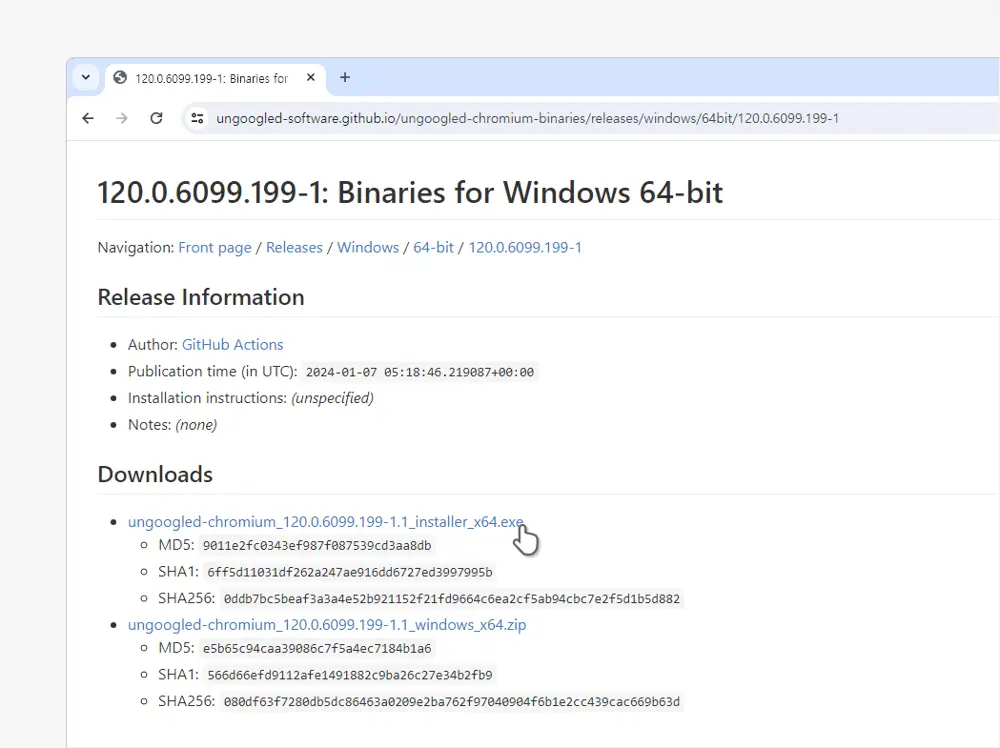
Downloads 섹션을 보면 다음과 같이 실행 파일과 압축 파일 두 가지 형태로 제공하고 있습니다. 본문에서는 편의를 위해 실행 파일로 진행하기 위해 ungoogled-chromium_120.0.6099.199-1.1 installer_x64.exe 파일을 다운로드합니다.
ungoogled chromium 설치
다운로드한 ungoogled-chromium 설치 파일을 사용하여 ungoogled-chromium을 설치할 수 있습니다. 아래는 일반적인 설치 절차입니다
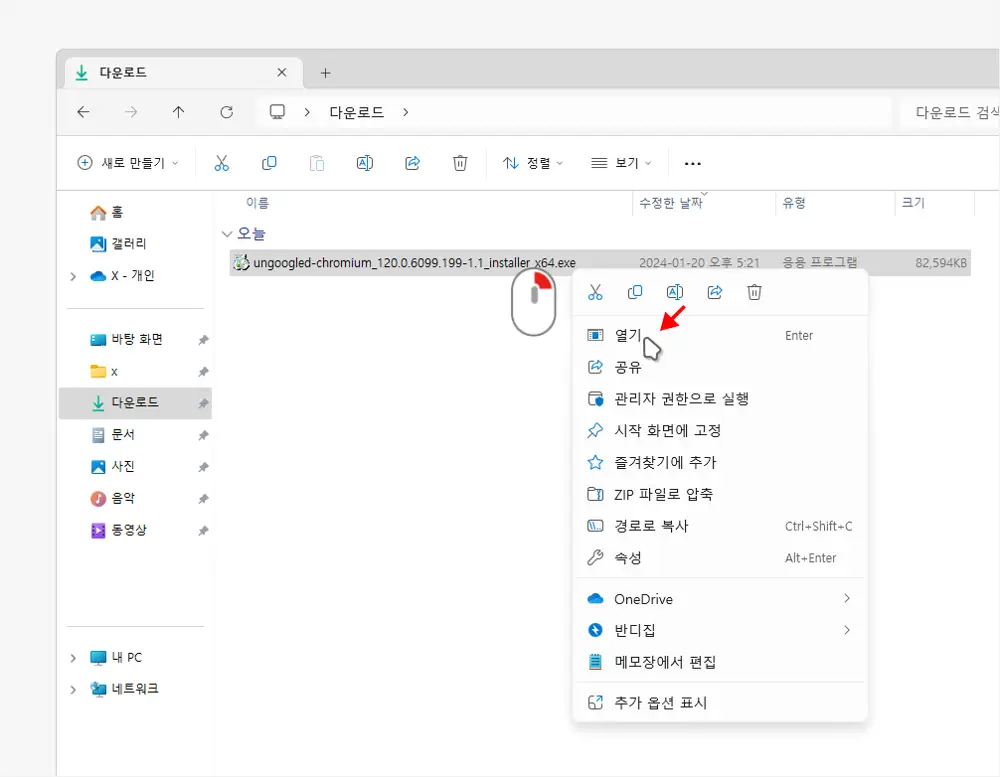
내려 받은 파일을 마우스로 두 번 클릭하거나 컨텍스트 메뉴2의 를 눌러 실행 파일을 열어줍니다.
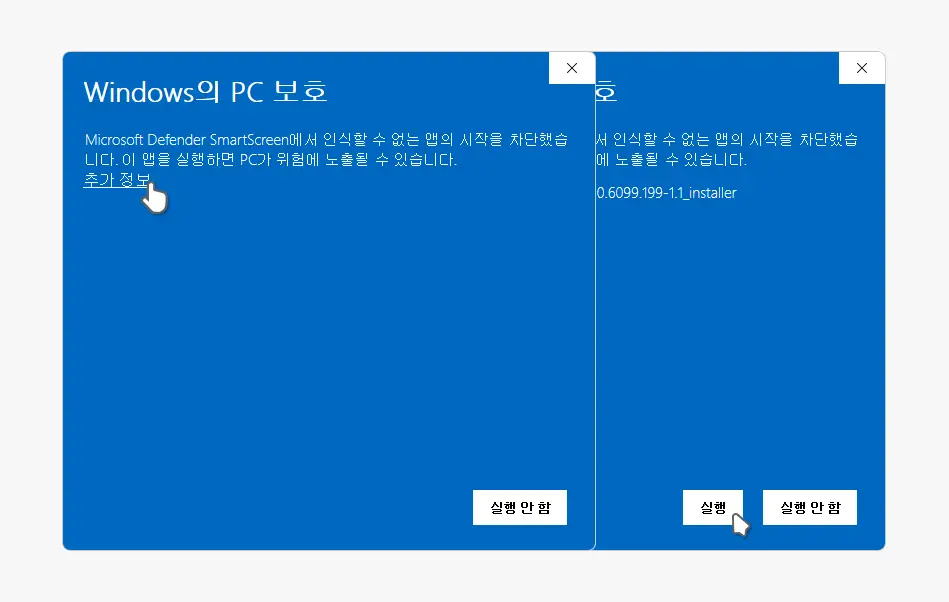
Ungoogled Chromium 같은 경우 공식적인 Windows Store나 인증된 개발자가 배포한 애플리케이션은 아니므로, 이런 창이 나타날 수 있습니다. 애플리케이션의 출처를 신뢰할 수 있고, 애플리케이션이 안전하다는 것을 확신한다면 클릭 후 을 클릭합니다. 필요한 경우 잠시 실시간 보호 기능을 해제후 작업이 마무리 되면 원상태로 되돌릴 수도 있습니다. 관련 내용은 Windows의 PC 보호 우회해서 프로그램 설치하기(링크 업데이트 예정) 문서를 확인하세요.
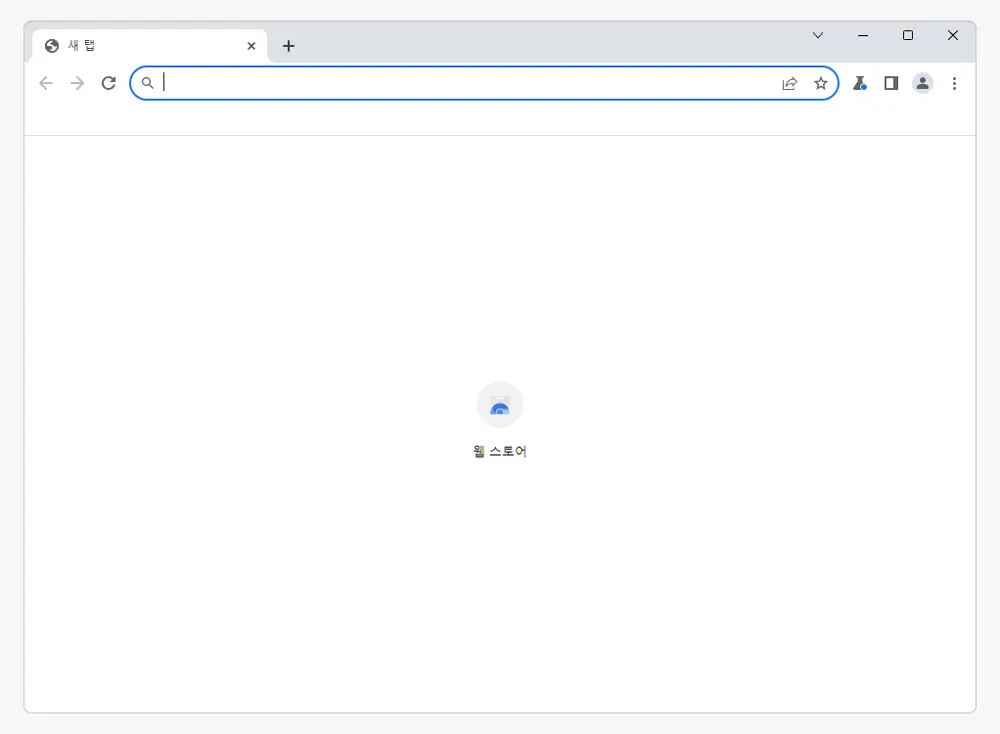
ungoogled chromium을 설치 후 실행된 모습니다. 일반적인 Chrome 또는 Chromium과 다르게 휑한 모습입니다.
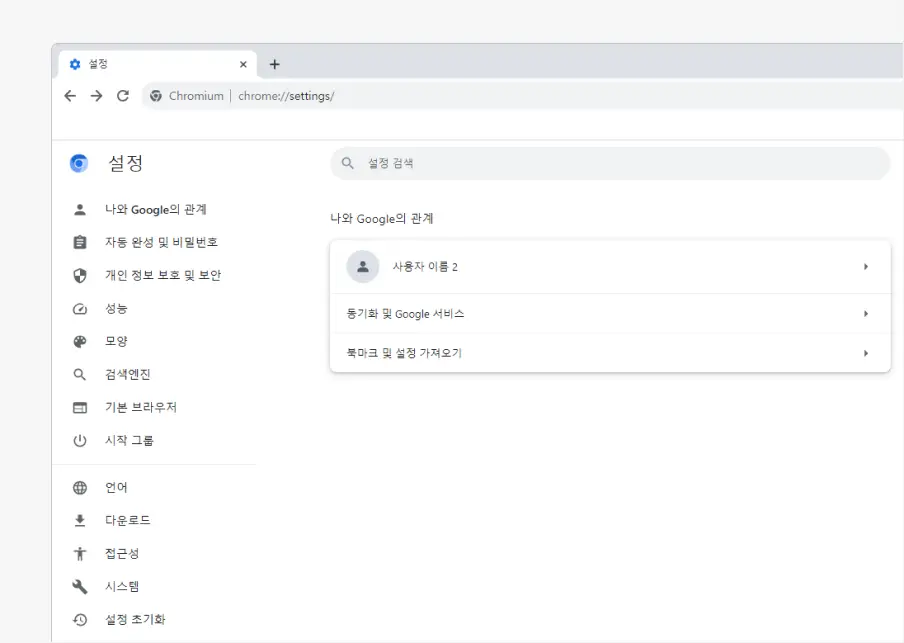
설정 페이지를 확인해 보면 동기화 사용 메뉴도 존재하지 않는 것을 볼 수 있습니다.
ungoogled first run flag
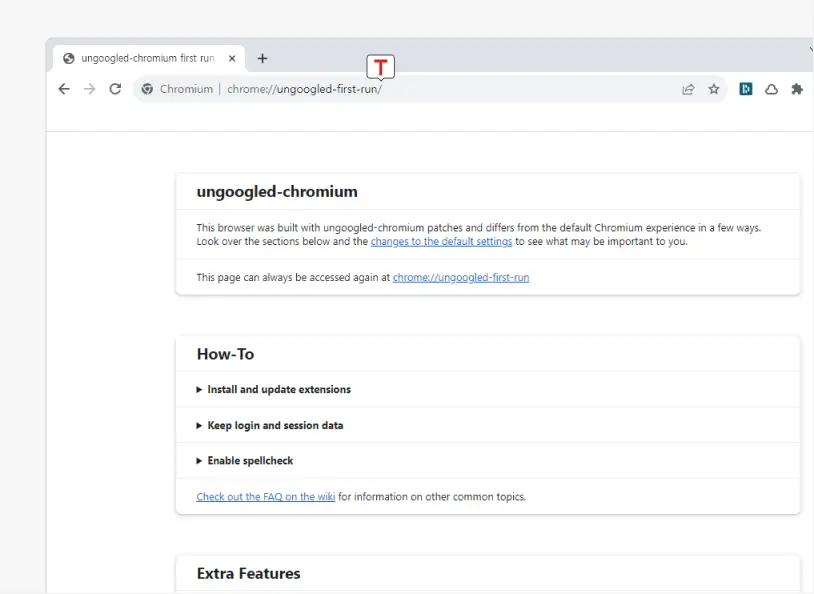
ungoogled chromium은 Google Chrome에서 구글과 관련된 기능을 제거하여 개인정보 보호를 강화한 브라우저이기 때문에 확장 프로그램 설치가 되지 않는데 확장 프로그램을 사용하고 싶은 경우 ungoogled chromium에서 확장 프로그램 설치 절차(링크 업데이트 예정)를 통해 Chrome 웹 스토어의 확장 앱을 사용하도록 우회할 수 있습니다.
보다 자세한 내용은 chrome://ungoogled-first-run/ 플래그 주소를 통해 확장 프로그램 설치 및 업데이트, 로그인 및 세션 데이터 유지 그리고 맞춤법 검사 활성화 등의 정보를 확인할 수 있습니다.
